障简述
移除后盖部分的这两个个保护壳;值得一说的是下图1中这个白色条,是先将圆点部分向外剥离出原孔位后,像左侧推动即可取下
然后打开盖子移除最上方那个白色的小插销
左右两边全部移除后,最上面的扫描台就能开到最大角度了,这时我们只需将下图中右上角位置向下摁压即可取下扫描台
然后拆掉这个白色后壳下的两颗螺丝,在下图两个黑色轴两侧(实物很容易观测到),并取下上面的定影保护罩
重新固定紧,并清洁干净即可解决问题
-

HP M233DW拆解教程 ER-05维修案列
-

惠普 HP L511 打印机控制面板上显示"Ink Module Full(废墨收集装置已满)"消息,并且打印机无法打印解决方法
-

HP 惠普 L411 显示“立即更换废墨收集装置”解决方法
- HP 惠普 470 提示立即更换废墨收集装置清零解决方法
- 惠普 HP M208A M233 M232 MFP236 M238打印机纸盒搓纸轮拆装方法
- 惠普 LaserJet Pro 200 M276nw恢复出厂设置成英文怎么调回中文
- HP惠普Tank510/511/513/518/519不连电脑清洗校准打印头方法
- 三星和惠普打印机故障错误代码提示#U2-1113,关闭然后再打开
- HP 惠普CP5225&5525 菜单语言为英文,改简体中文方法
- HP Color LaserJet CP5225套色不准,英文菜单下如何校准
- 惠普p1108电源板维修,打印有底灰,维修案例分享
- 惠普M437打印机,开机显示A3-3312报警,无法打印(维修案例)
- 栏目导航
- 最新文章
-
-

HP M233DW拆解教程 ER-05维修案列
障简述 首先我们来说下故障描述。大体上提示的都是下图这样的,根据技术资...
-

惠普 HP L511 打印机控制面板上显示"Ink Module Full(废墨收集装置已满)"消息,并且打印机无法打印解决方法
问题废墨收集装置已满。打印机控制面板上可能会显示“ServiceModuleFull(废墨收集装置已满)”或...
-

HP 惠普 L411 显示“立即更换废墨收集装置”解决方法
电源指示灯和恢复指示灯闪烁。按住“取消”按钮()3秒钟后,左侧和右侧墨盒指示灯闪烁。电脑上可能会显示“立即更换废...
-

HP 惠普 470 提示立即更换废墨收集装置清零解决方法
如果 hp470 遇到以下问题,请参照下面方法解决恢复指示灯 左墨盒指示灯右墨...
-

惠普 HP M208A M233 M232 MFP236 M238打印机纸盒搓纸轮拆装方法
https://cccimg.com/down.php/78f0db19295723976116c107e7402b27...
-
- 热门文章
-
-

惠普176n 177 178打印机提示10.1000耗材内存错误怎么解决
惠普176n打印机提示10.1000耗材内存错误怎么解决?这种问题多出现的粉盒式彩色激光打印机,下面我们就来看看详细的修...
-
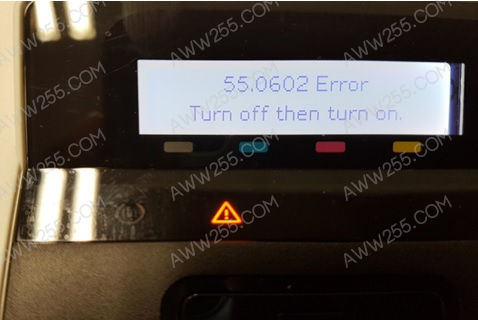
惠普 M252,M274和M277系列报错55.1或者55.0602的处理步骤说明
背景说明:–开机自检过程中,控制面板会提示“55.0602或者55.1”的错误,从而无法到达就绪状态。•处理过程:1...
-

惠普HP(扫描故障)错误消息故障排除 30.xx 扫描错误12 13 16 17 23
扫描错误16关闭然后打开扫描错误12扫描错误13扫描错误17扫描错误23...
-

惠普M437打印机,开机显示A3-3312报警,无法打印(维修案例)
惠普M437打印机,开机显示A3-3312报警,无法打印。根据提示检查需要更换湿度传感器,如果不行再换主板。...
-

惠普 HP E778XX/E774XX系列报错63.00.3B/3D/3F/41代码解析
查询手册解析如下:63.00.3B黄色碳粉补充错误63.00.3D红色碳粉补充错误63.00.3F青色碳粉补充错误...
-
- 最近发表
-
- 惠普 E778XX机器报错63.00.3B, 3D, 3F,41故障排除思路 63.00.3B, 63.00.3D, 63.00.3F, or 63.00.41
- HP M233DW拆解教程 ER-05维修案列
- 惠普M232-M233-M234-M235-M236-M237固件 20240813版本
- 佳能清零软件Service Tool v5.802
- 震旦AD289打印复印满版黑但有图像的故障
- 佳能 IR2320j 3300 进入维修维修模式的方法
- 佳能MP236清零软件中文版
- 爱普生R290清零中文版+图解
- 奔图 CM1100 CM1105 CM1108 CM1150 CM1115 CM1155 ADN ADW DN DW 系列中文维修手册
- 震旦 AD459 559拆装 原理 代码 中文维修手册
-
墨盒(1)台球(1)PDF Password(1)IP修改(1)白屏(1)谷映蝶(1)无法唤醒(1)论文答辩(1)无法打印36(1)惠普M405d(1)手机打印软件(1)合集(1)PS(1)Zktime5.0(1)收费软件(1)英文版(1)莫言鬼语(1)AI(1)特别版(1)维修过程(1)远程控制(1)UNIDRV(1)C2253(1)14套设计(1)HDD LLF(1)XP-240(1)关彦之(1)2022(1)错误0x800706b9(1)L3119(1)XT800(1)一病一讲(1)管理器(1)从入门到精通(视频+PDF书籍)(0)字体(1)MusicTag(1)L3118(1)搜索工具(1)Geeker PDF(1)文件修复(1)数据治理(1)Photoshop(1)去水印(1)LightPDF(1)7011(1)CD40(1)Windows 11(1)凯叔(1)兄弟T725(1)Windows10(1)





























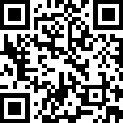
发表评论 已有 0 评论